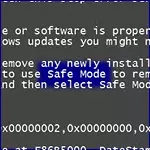
เมื่อบูต Windows ในโหมด Secure ซอฟต์แวร์หรือไดรเวอร์ของบุคคลที่สามใด ๆ จึงเพิ่มโอกาสที่การดาวน์โหลดจะเกิดขึ้นสำเร็จและคุณสามารถแก้ไขปัญหาในเซฟโหมดได้
สำหรับข้อมูลเพิ่มเติม: เพิ่มโหมดปลอดภัยเพื่อเพิ่มเมนูบูต Windows 8
เมื่อใดที่สามารถช่วยให้เซฟโหมด
โดยปกติเมื่อ Windows เริ่มต้นโปรแกรมทั้งหมดในการทำงานอัตโนมัติไดรเวอร์สำหรับอุปกรณ์คอมพิวเตอร์ต่างๆและส่วนประกอบอื่น ๆ จะถูกโหลด ในกรณีที่คอมพิวเตอร์มีมัลแวร์หรือไดรเวอร์ที่ไม่เสถียรทำให้ปรากฏตัวของหน้าจอความตายสีน้ำเงิน (BSOD) โหมดปลอดภัยสามารถช่วยแก้ไขสถานการณ์ได้
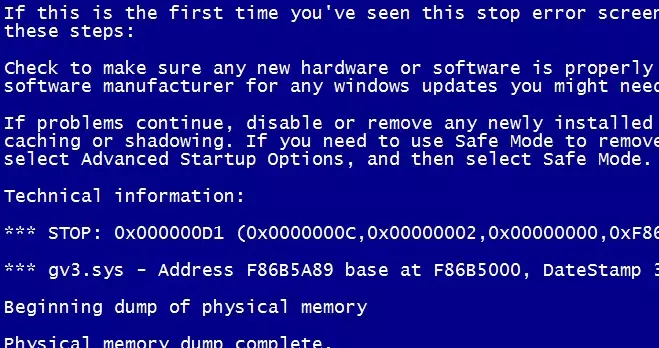
ในเซฟโหมดระบบปฏิบัติการใช้ความละเอียดหน้าจอต่ำเริ่มต้นเฉพาะฮาร์ดแวร์ที่จำเป็นเท่านั้นและ (เกือบ) ไม่สามารถโหลดโปรแกรมของบุคคลที่สาม สิ่งนี้ช่วยให้คุณสามารถดาวน์โหลด Windows เมื่อดาวน์โหลดจากทุกสิ่งเหล่านี้
ดังนั้นหากด้วยเหตุผลบางอย่างที่คุณไม่สามารถดาวน์โหลด windows หรือบนคอมพิวเตอร์ได้อย่างต่อเนื่องจะปรากฏหน้าจอสีน้ำเงินของความตายคุณควรลองใช้เซฟโหมด
วิธีการใช้งาน Safe Mode
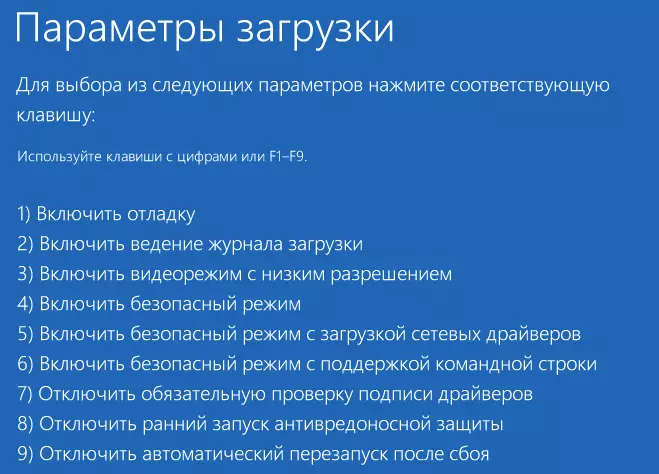
ในทางทฤษฎีคอมพิวเตอร์ของคุณจะต้องเริ่มโหมด Safe Windows หากความล้มเหลวเกิดขึ้นเมื่อโหลดอย่างไรก็ตามบางครั้งจำเป็นต้องใช้โหมดความปลอดภัยด้วยตนเองซึ่งทำดังนี้:
- v วินโดว 7.และรุ่นก่อนหน้า: คุณต้องกด F8 หลังจากเปิดคอมพิวเตอร์ผลลัพธ์เป็นเมนูที่คุณสามารถเลือกดาวน์โหลดในเซฟโหมด ข้อมูลเพิ่มเติมเกี่ยวกับเรื่องนี้ใน Windows Safe Mode Windows 7
- v วินโดว์ 8. : คุณต้องกด Shift และ F8 เมื่อคอมพิวเตอร์เปิดอยู่ แต่อาจไม่สามารถใช้งานได้ ในรายละเอียดเพิ่มเติม: วิธีการเริ่มโหมด Windows 8 ที่ปลอดภัย
สิ่งที่สามารถแก้ไขได้ในเซฟโหมด
หลังจากที่คุณเปิดตัวเซฟโหมดคุณสามารถทำตามขั้นตอนต่อไปนี้เพื่อแก้ไขข้อผิดพลาดของคอมพิวเตอร์:
- ตรวจสอบคอมพิวเตอร์สำหรับไวรัสรักษาไวรัส - บ่อยครั้งที่ไวรัสเหล่านั้นที่ Antivirus ไม่สามารถลบได้ในโหมดปกติจะถูกลบออกได้อย่างง่ายดายอย่างปลอดภัย หากคุณไม่มี Antivirus คุณสามารถติดตั้งได้ในขณะที่อยู่ในเซฟโหมด
- เรียกใช้การกู้คืนระบบ - หากคอมพิวเตอร์ส่วนใหญ่ทำงานอย่างต่อเนื่องและตอนนี้ล้มเหลวให้ใช้การกู้คืนระบบเพื่อส่งคืนคอมพิวเตอร์ไปยังสถานะที่ก่อนหน้านี้
- ลบซอฟต์แวร์ที่ติดตั้ง - หากปัญหาการเริ่มต้น Windows เริ่มต้นหลังจากติดตั้งโปรแกรมหรือเกม (ใช้กับโปรแกรมที่ตั้งค่าไดรเวอร์ของคุณเอง) หน้าจอสีน้ำเงินของความตายเริ่มปรากฏขึ้นคุณสามารถลบซอฟต์แวร์ที่ติดตั้งในเซฟโหมด เป็นไปได้มากที่หลังจากนั้นคอมพิวเตอร์จะบูตตามปกติ
- รีเฟรชไดรเวอร์อุปกรณ์ -หากระบบมีความไม่แน่นอนของระบบทำให้ไดรเวอร์ระบบของอุปกรณ์คุณสามารถดาวน์โหลดและติดตั้งไดรเวอร์ล่าสุดจากเว็บไซต์อย่างเป็นทางการของผู้ผลิตอุปกรณ์
- ลบแบนเนอร์ออกจากเดสก์ท็อป -การสนับสนุนบรรทัดคำสั่งที่ปลอดภัยเป็นหนึ่งในวิธีหลักในการกำจัดกรรโชก SMS วิธีการทำในรายละเอียดที่อธิบายไว้ในคำแนะนำวิธีการลบแบนเนอร์ออกจากเดสก์ท็อป
- ดูว่าความล้มเหลวเป็นที่ประจักษ์ในเซฟโหมด -ถ้าด้วยการโหลด Windows ปกติด้วยคอมพิวเตอร์หน้าจอสีน้ำเงิน Death หน้าจอการรีบูตอัตโนมัติหรือคล้ายกันและในเซฟโหมดพวกเขาจะหายไปจากนั้นส่วนใหญ่ปัญหาถูกตั้งโปรแกรม หากตรงกันข้ามคอมพิวเตอร์ไม่ทำงานในเซฟโหมดทำให้เกิดความล้มเหลวเดียวกันทั้งหมดนั่นคือความน่าจะเป็นที่เกิดจากปัญหาฮาร์ดแวร์ เป็นที่น่าสังเกตว่าการทำงานปกติในเซฟโหมดไม่รับประกันว่าไม่มีปัญหาฮาร์ดแวร์ - มันเกิดขึ้นที่พวกเขาเกิดขึ้นกับฮาร์ดแวร์สูงของอุปกรณ์เช่นการ์ดวิดีโอซึ่งไม่เกิดขึ้นในเซฟโหมด

นี่คือบางสิ่งที่สามารถทำได้ในเซฟโหมด นี่ไม่ใช่รายการที่สมบูรณ์ ในบางกรณีเมื่อการแก้ปัญหาและการวินิจฉัยของสาเหตุของปัญหาที่ครอบครองอย่างไม่เหมาะสมเป็นเวลานานและใช้แรงจำนวนมากตัวเลือกที่ดีที่สุดสามารถติดตั้ง Windows ใหม่ได้
